スマホをトイレに落として水没させてしまった
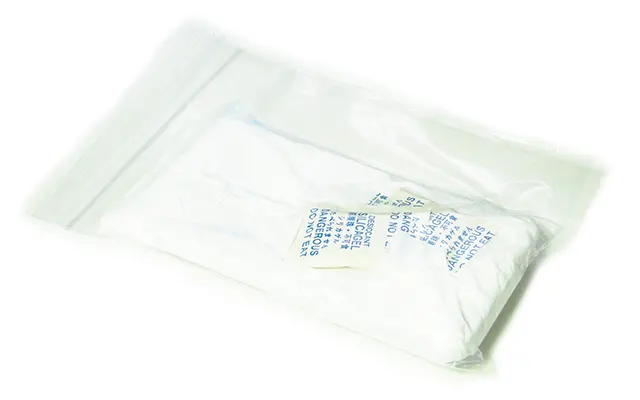
スマホをトイレに落として水没させてしまいました。その際の対処法、データのバックアップや状態の確認、最終的にどういう結果に至ったかを紹介します。
当サイトではアフィリエイト広告を利用しています。
リンクや画像に広告が含まれている場合があることを予めご了承ください。
落とした経緯
スマホを落とした経緯はよくある凡ミス。服のお腹付近にあるポケットにスマホを入れたままトイレに行った。季節は冬で、服を重ね着したモコモコ状態。やりにくいから服を持ち上げた瞬間、ガランゴロンとお便器の中に。
流してもないのにまるでそこに吸い込まれるかの如く入っていった。いや、まだする前だったから流すわけもないのだけど、と緊急事態なのに変なことを考えてしまった。
用を足す前だったとはいえ、あまり気分は良くないなと思いつつも、取り出してタオルでふく。家で良かった。外出先ならえらいことだった。
とりあえず、カバーを外して中をふく。
そこからさらにネジを外して内装も取り外そうとしたが、どうやったらいいかわからない。外せるネジは全部外したが、固くてどう開けていいやら。
精密機械だけに力を入れすぎてどこか壊れでもしたらと思うとなかなかできない。これ以上はリスクが高いのであきらめてネジを元通りにした。
ここで初めて電源オン
今の症状は、
- 電源は付く
- 物理的なボタンの反応はあるものの、タップやスライドといったタッチパネルの反応がない
- 液晶に水が入り込んでいるのを肉眼で確認
対処法
この後どうしたらいいか、対処法をネットで検索。それによると、袋にスマホと乾燥剤を一緒に入れて密閉。2~3日放置して自然乾燥させればいいらしい。意外に簡単なので、さっそく実行。
水が入り込んでいるためスマホをティッシュでくるんで、探してきたジップロックに入れる。乾燥剤は結局4つしか見つけることができなかった。ないよりマシなので袋に入れて終了。季節が冬だけに乾燥するにも時間がかかるだろう。
調べてわかったことだが、水没したら電源は入れない方が良いみたい。下手をするとショートしかねないから。普通に考えたらその通りだよね。う~ん、ちょっとまずかったかな。再起動までしちゃったんだけど…
そのせいかは知らないけど、なぜかスマホが震えている。バイブレーション機能の誤作動なのか。激しさはないものの微妙に震えている。冬の寒い中、水に濡れたので携帯でも震えるんだと間抜けなことを思ってしまった。
震えているから徐々に熱を帯びはじめた。自己発熱といえば聞こえはいいが、ちょっとやばそう。結局、20分くらいしてようやく収まった。
最近、注意力が散漫になっている。この前もトイレットペーパーを変えようとして手が滑り便器に落としてしまったのだ。丸ごと1つ失った時のあの喪失感を今度はスマホで味わうとは思わなんだ。
トイレットペーパーは個数にまだ余裕があったからよかったものの、仮にこれが最後の1つだったなら余程の喪失感だっただろう。そう、今回と同じように。なんだかなあと思いつつ、今後のことに意識を向けることに。
データをバックアップ
こうなってしまった以上、壊れることは覚悟しなければならない。ただ、本体が壊れるのは良いとして、最悪データだけでも何とかしたい。
特に、
- スケジュール
- メモなどの記録
- 家計簿の記録
- カメラで撮った写真
が重要だ。
スケジュール、メモ、写真などは言わずもがなだが、個人的に家計簿が大事だ。
大雑把につけてきた記録とはいえ、数年分となると消すには惜しい。何に使っているかを反芻する時もあるので、全てなくなるのは正直避けたい。上記以外はほとんどmicroSDカードで管理していたし、あらかじめバックアップも取ってある。
バックアップしてないデータをどうやって救えばいいものか考えていた時、ここでふと思い立ったのが、タッチパネルが反応しないだけで電源は付く状態であることだ。
物理的なボタンも反応するのだから、タッチパネル操作の代替さえできれば何とかなるんじゃないかと思い、試しにパソコン用のマウスとキーボードをスマホに接続してみた。すると予想的中。操作が可能になった。
正直、壊れる可能性があるので、操作どころかスマホに電源を入れることもしたくはなかった。しかし、本当に重要なのは本体ではなく中身。つまりはデータだ。
ほっといて本当に壊れでもしたら目も当てられない。電源が付く今がチャンスなんじゃないか、ということで、マウスとキーボードを使ってデータのエクスポートを最優先した。
エクスポート手順
スライドロックはマウスを左クリックした状態で上にスライド、つまりドラックさせればいい。
パターンロックも同様にドラック操作で解除できる。
ホーム画面になったらマウスをアプリの上に持っていき左クリックで起動。
設定からデータをエクスポート。
その作業を必要なアプリからそれぞれ行う。
エクスポート先はmicroSDカードであれば問題ないけど、本体内部の可能性もある。その場合は事前にインストールしておいたファイルマネージャアプリを使ってデータを移動させる。
写真データも同様。保存フォルダを丸ごと移動させればいい。もしくは一括選択した後、移動でもOK。画像閲覧アプリからも移動できるのでそっちを使ってもいい。
データ移行は別段難しくないので無事完了。これで一安心。仮に本体が壊れたとしても新しいスマホにデータを復旧できる。水没した時はかなり焦ったけど、データさえ何とかなればこっちのもの。後は乾燥が上手くいって元のように使えれば言うことなし。
果報は寝て待つとしよう
16/01/27 追記 「タッチパネルが正常に動作」
スマホを水没させてから3日経った。
電源を入れて確認したところ、タッチパネルが正常に動作。
水は相変わらず画面に残ったままだが、ロックを解除でき、アプリの起動もできた。
回復はしているが、完全に乾燥するにはまだまだ時間がかかりそうだ。
動くことが確認できたし気長に待とう。
焦って壊してしまっては元も子もないのだから。
16/02/04 追記 「カメラの故障と電池の消耗が激しい」
カメラアプリが正常に起動しない。画面が切り替わってそこでフリーズした後、強制終了で元の画面に戻ってしまう。カメラはちょっとした記録で重宝するから無いとかなり不便だ。どうしたものか。
電池の消耗が激しくなった。夜充電完了して一晩おいたら65%まで減っていた。場合によっては1日持たない。朝一で充電して、放置していても次の日には電池切れになる。
濡れた影響で放電でもしているのかな。ここまで消費が激しくはなかった。何もしてなければ3日ぐらいなら余裕で持っていたのに。何が原因なんだろうか?
16/02/08 追記 「買い替え決定」
電池の状況は良くない。末期の充電池みたいな状態だ。
電池交換は修理扱いみたいでお金がかかる。充電池を買って取り換えようにもカメラアプリが壊れているし、液晶も変だし、1度水没したしで、さすがにリスクが高い。電池交換してまた別の所で故障したら意味がない。というわけで、買い替えを決意した。
まだまだスマホを活用しきれていないが、身近にないと不便なのは確かだ。
中古で買ったとはいえ、半年足らずで壊れるとはかなり手痛い出費。
もう二度とスマホをポケットに入れてトイレに行くものか。
ジッパー付きのポケットに入れてやる。
スマホと一緒にお金(余計な出費)まで吸い込むとは、近年のトイレの吸引力は強力すぎる

